设置纸张尺寸(自定义大小)
当从页尺寸中无法选择所需纸张尺寸时,可以指定纸张的高度和宽度。 此类纸张尺寸称为“用户定义尺寸”
有两种方法可以设置用户定义纸张:从页设置选项卡上的“大小选项...”中设置纸张以及从页尺寸的自定义大小中设置纸张。
如果想重复使用用户定义纸张,从“大小选项...”中设置更为方便,因为该设置将注册到页尺寸,以便日后可以随时选择。
如果想暂时使用用户定义纸张,从自定义大小中设置更为合适。
指定用户定义尺寸的步骤如下:
从纸张大小选项中进行设置
单击大小选项...选项卡上的页设置
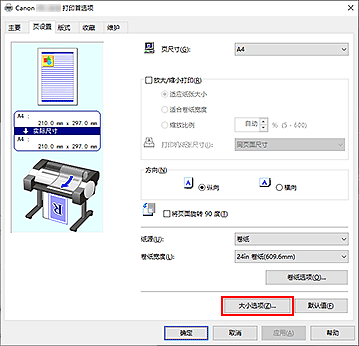
纸张大小选项对话框打开。
设置用户定义纸张
设置自定义纸张名称、单位和大小,然后单击添加。
对于大小,可以指定纸张尺寸或从纸张大小列表中选择要使用的纸张尺寸。
要缩小纸张大小列表中显示的纸张尺寸范围,请选中大小系列复选框。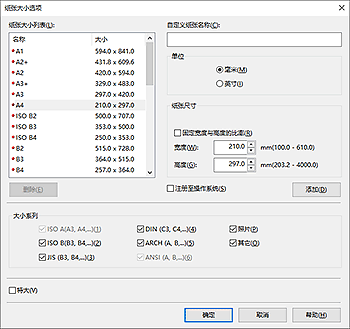
设置用户定义纸张
单击确定,然后返回页设置选项卡。
使用自定义纸张名称注册的纸张尺寸将注册到页尺寸的自定义纸张,并可以随时选择。
通过自定义大小进行设置
选择纸张尺寸
在页设置选项卡上的页尺寸中,从自定义纸张列表选择自定义大小。
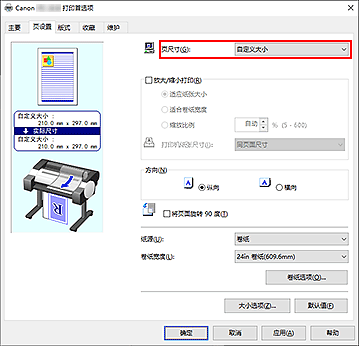
自定义大小设置对话框打开。
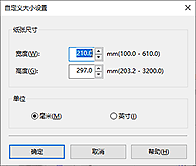
设置用户定义纸张尺寸
输入要使用的纸张的宽度和高度值,指定单位,然后单击确定。
完成设置
单击页设置选项卡上的确定。
当执行打印时,将以指定的纸张尺寸打印数据。
 重要事项
重要事项
- 如果创建文档的应用程序软件具有允许用户指定高度和宽度值的功能时,请使用该应用程序软件设置这些值。 如果应用程序软件不具有该功能或无法正确打印文档时,请执行上述步骤从打印机驱动程序设置这些值。
- 根据指定的用户定义介质的尺寸,可能会禁用打印。
有关用户定义介质的可打印尺寸的信息,请参见“纸张尺寸”。 - 应用程序软件关闭后,通过自定义大小设置的任何纸张尺寸将无法再使用。
 注释
注释
- 如果打印机驱动程序中的纸张设置与打印机上注册的纸张信息不同,打印机的操作面板上可能会出现错误信息。 打印仍可进行,但可能无法获得正确的打印结果。
- 使用自定义大小可设置的最大尺寸为3.2米。

